Apple의 홈팟 및 홈팟 미니 스마트 스피커는 컴팩트한 크기로 실내 전체를 풍부한 고음질 오디오 출력으로 가득 채울 수 있는 놀라운 성능을 자랑합니다. 각각의 개별 장치는 그 자체로도 인상적인 결과를 만들어낼 수 있지만, 진정으로 몰입감 넘치는 청취 경험을 원하는 분들은 여러 장치를 스테레오 구성으로 페어링하면 훨씬 더 만족스러운 음향 결과를 얻을 수 있습니다. 이 옵션을 살펴보고 싶은 분들을 위해 아래에 단계별 지침을 제공했습니다.
필요한 것
 이미지 크레딧: Apple
이미지 크레딧: Apple
홈팟과 스테레오 페어링을 만들려면 두 스피커의 모델 번호가 동일해야 합니다. 또한 최적의 음질을 위해 스피커를 서로 가깝게, 가급적 20피트(6미터) 이내에 배치해야 합니다.
홈팟 미니를 더 큰 홈팟과 함께 구성하는 조합은 구성할 수 없습니다. 또한 눈에 띄게 닮았음에도 불구하고 초판 홈팟을 후속 제품과 결합하는 것은 허용되지 않습니다.
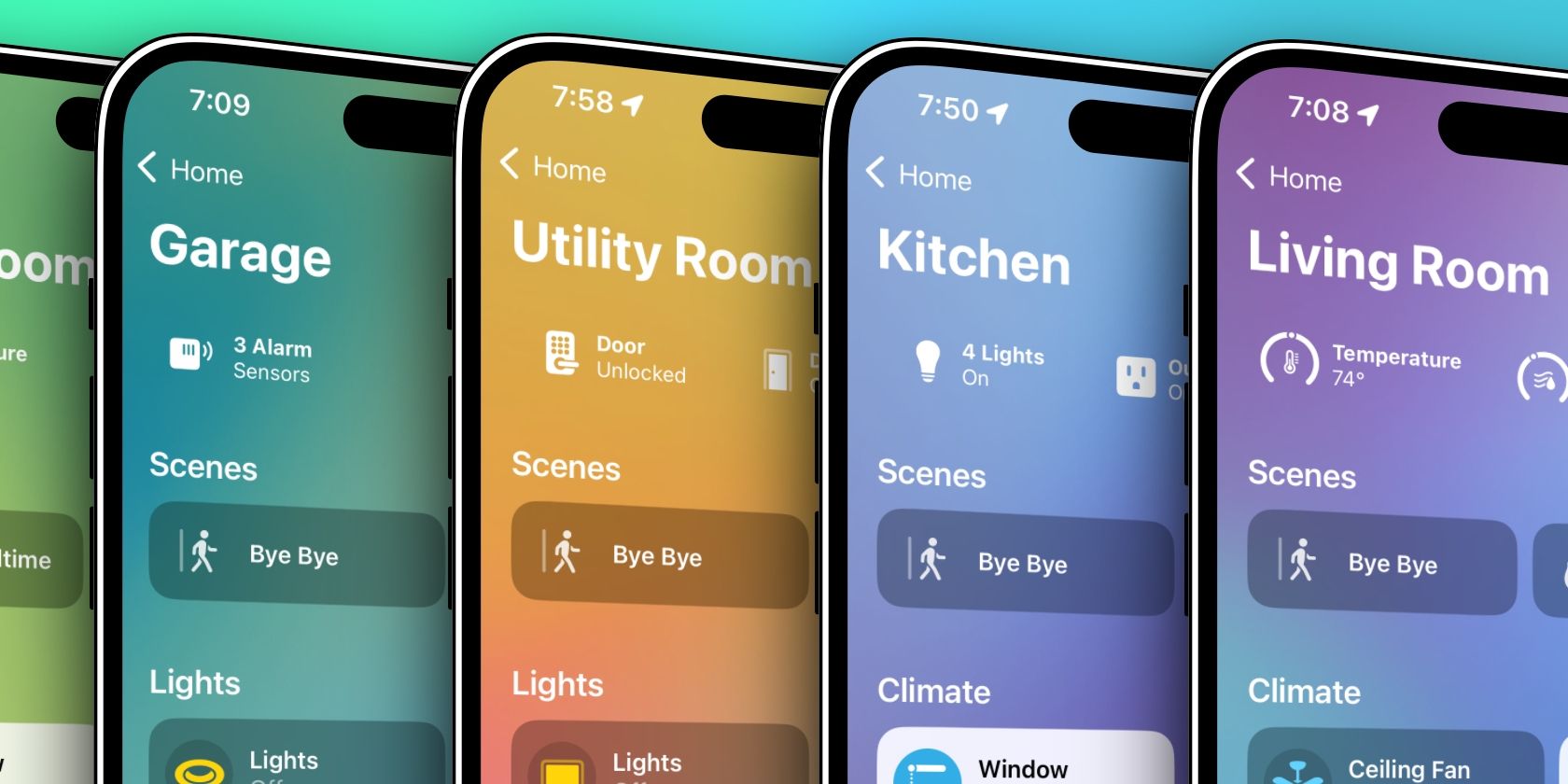
최적의 성능을 유지하려면 Apple 장치 및 HomePod를 최신 소프트웨어 업데이트로 최신 상태로 유지하는 것이 중요합니다. 홈팟 또는 홈팟 미니를 업데이트하는 데 도움이 필요한 경우 업데이트 방법에 대한 지침을 여기에서 확인할 수 있습니다.
스테레오 페어링이 성공적으로 이루어지려면 Apple Home 앱을 통해 홈팟을 같은 공간에 할당해야 합니다. 이 작업을 아직 수행하지 않은 경우 먼저 개별 방을 정의하여 홈킷 홈의 논리적 구성을 만들어야 합니다.
앞서 언급한 전제 조건을 충족했으면 이제 스테레오 페어를 설정할 준비가 되었습니다.
홈팟 스테레오 페어를 만드는 방법
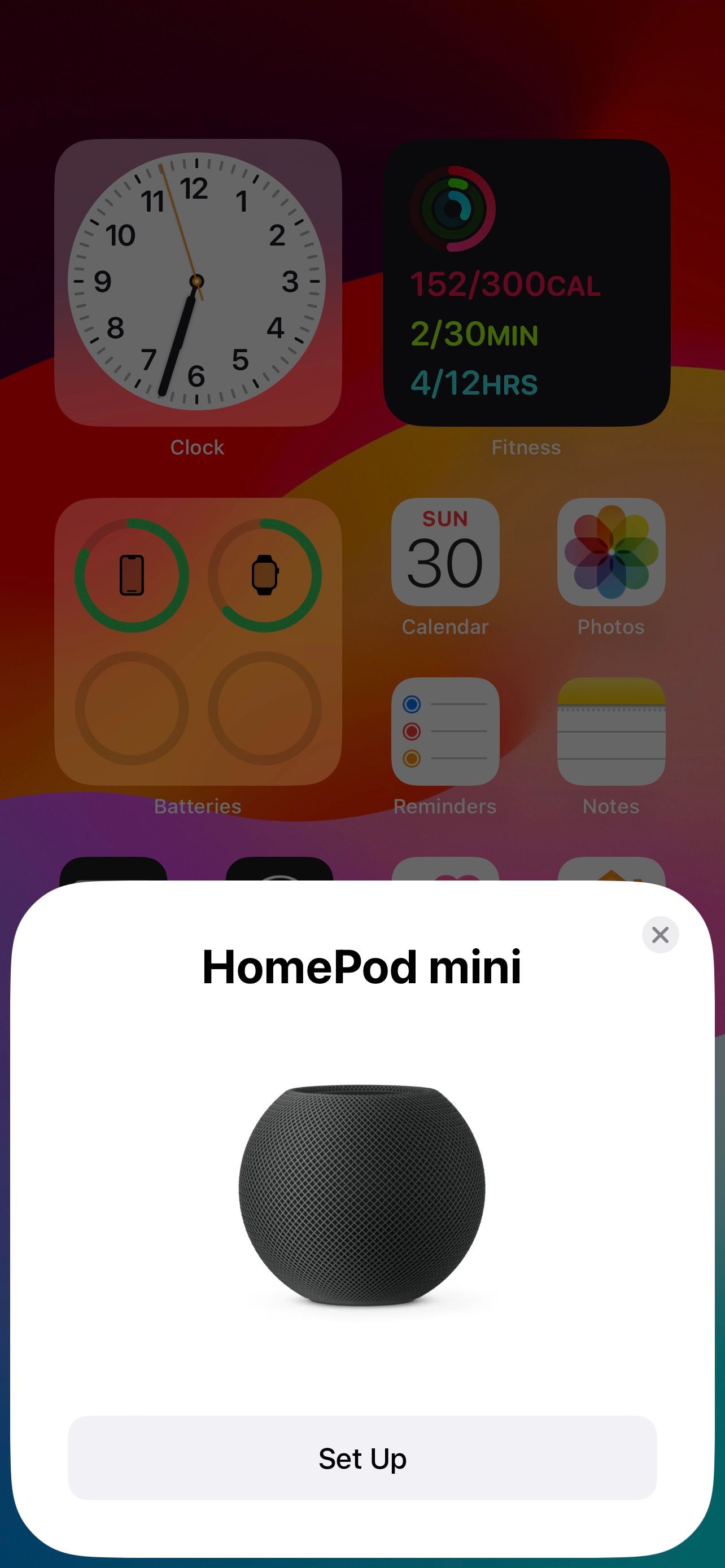
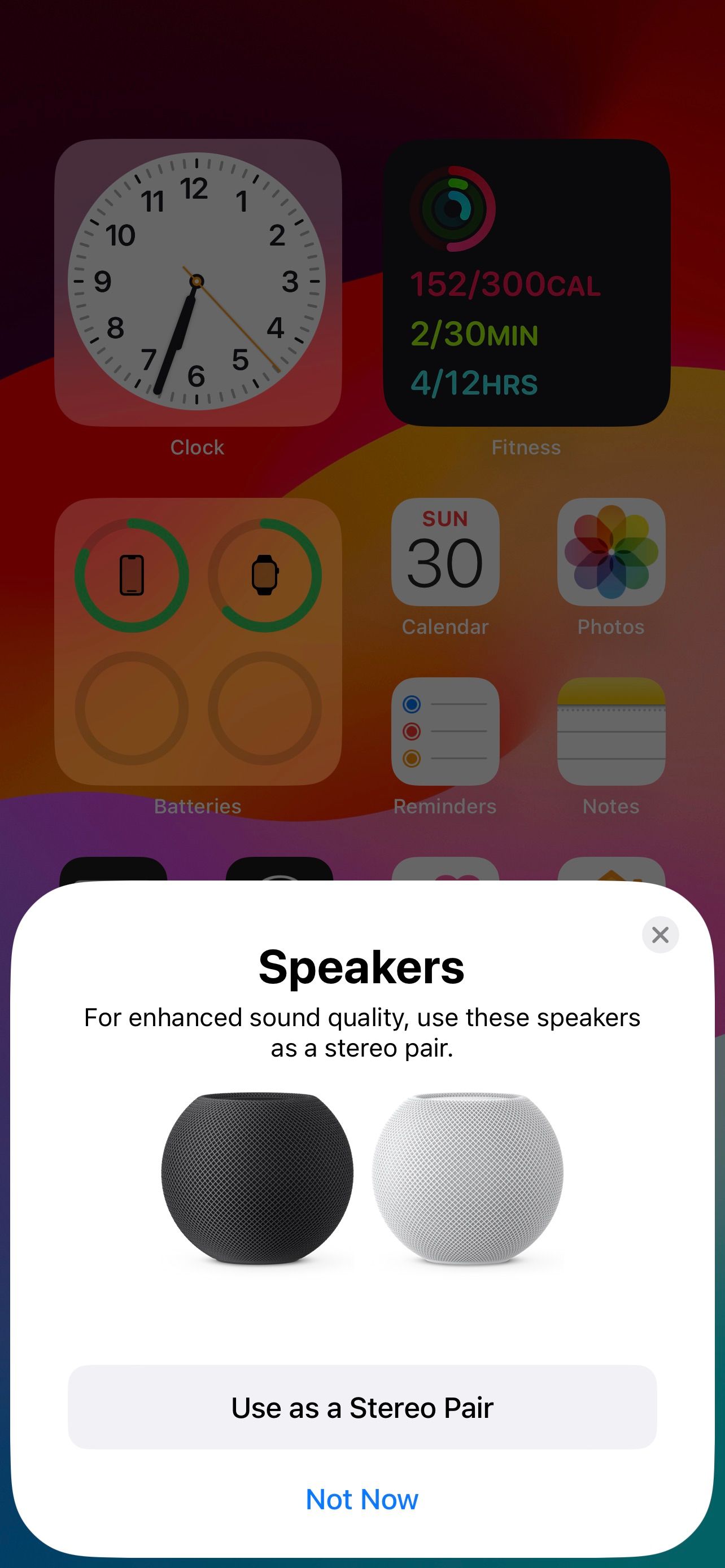
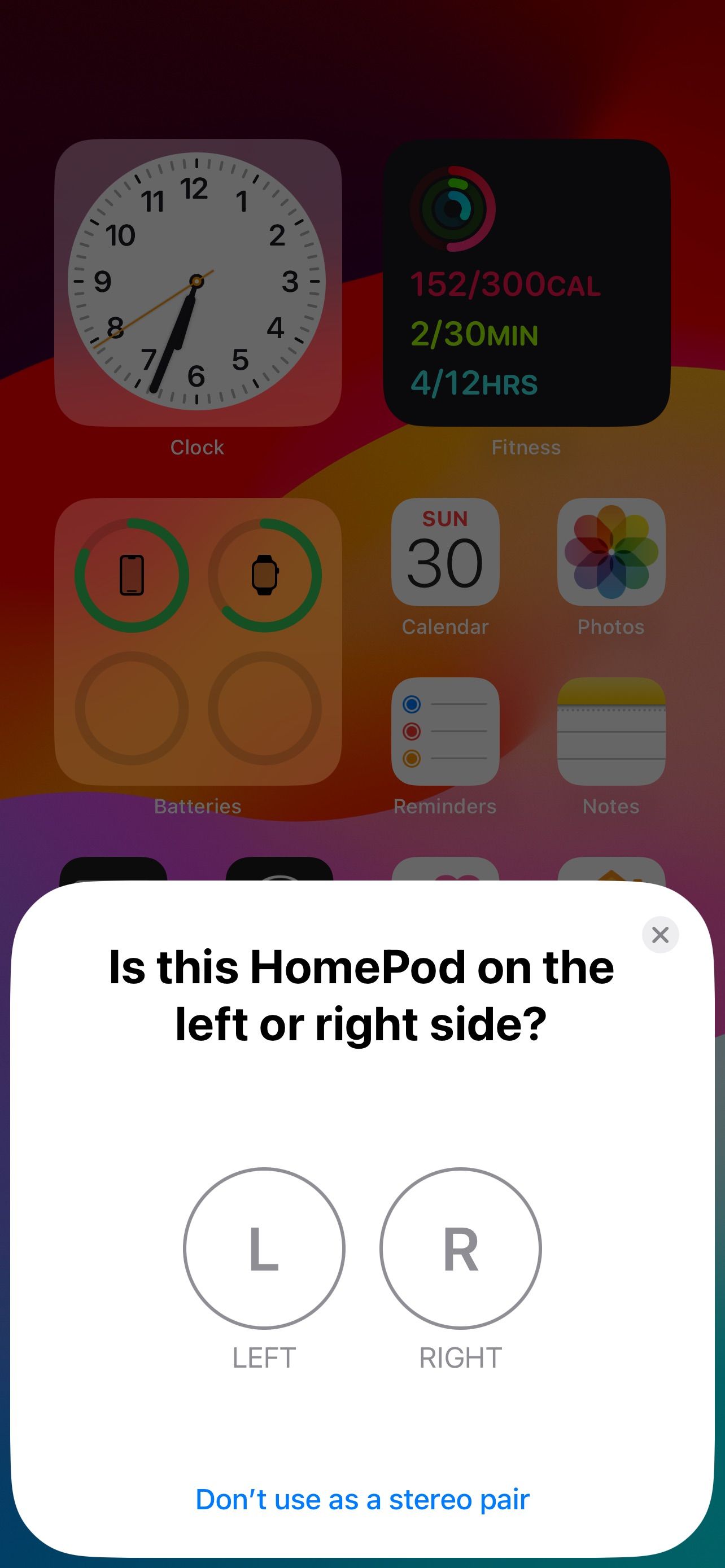 닫기
닫기
홈팟과 iOS의 심도 있는 통합을 활용하여 Apple은 스테레오 페어를 설정하는 여러 가지 방법을 제시합니다. 한 가지 가능한 전략은 Apple HomePod의 초기 설정 과정에서 스테레오 페어를 구성하는 것입니다.
새 홈팟을 숙소에 통합하면 초기 구성 절차에서 장치를 자동 페어링하여 원활한 연결을 설정하도록 제안합니다. 이렇게 하려면 새로 구입한 스피커를 다른 HomePod가 이미 사용 중인 지정된 공간에 할당하기만 하면 됩니다. 그런 다음 ‘스테레오 쌍으로 사용’을 선택하고 스피커를 오디오 배열의 왼쪽 또는 오른쪽 채널로 지정할지 신중하게 선택합니다.
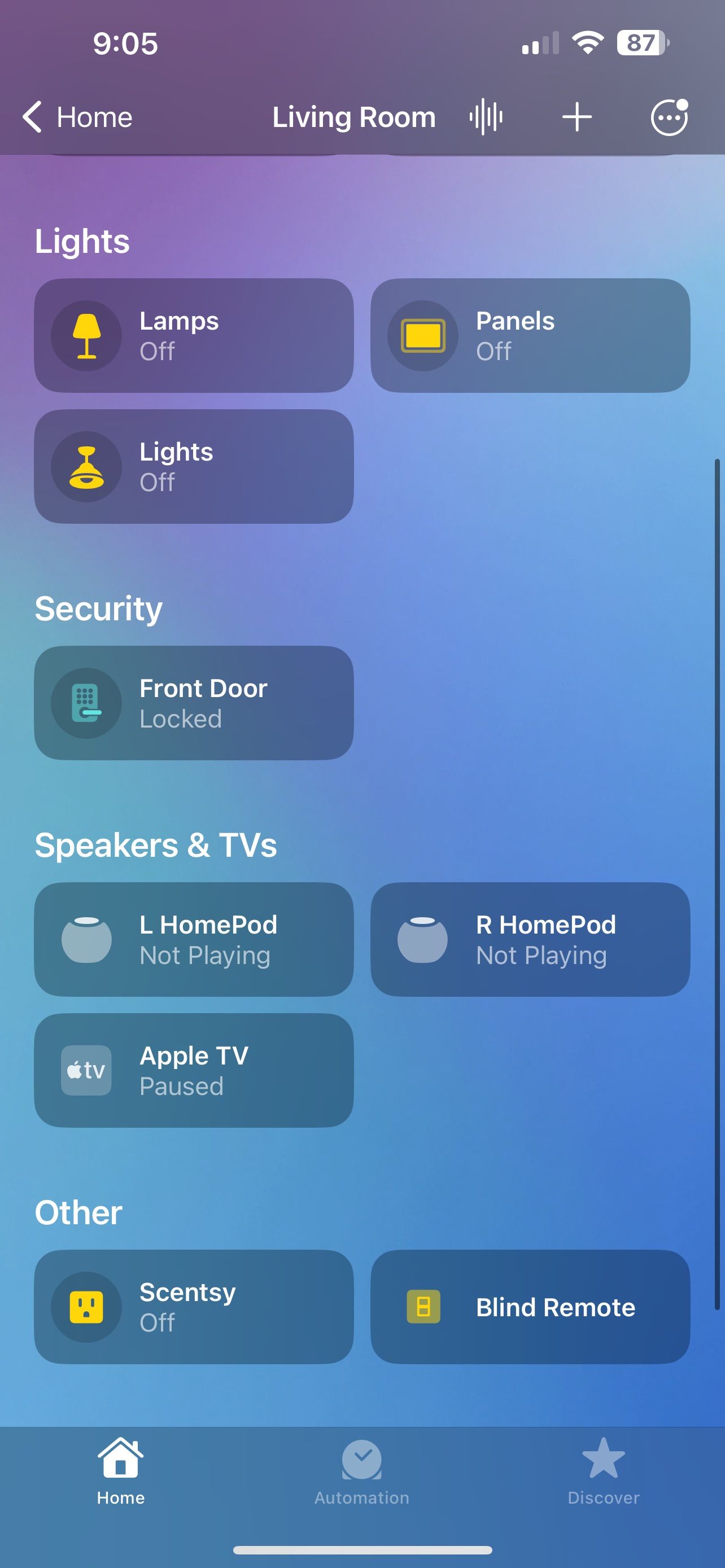
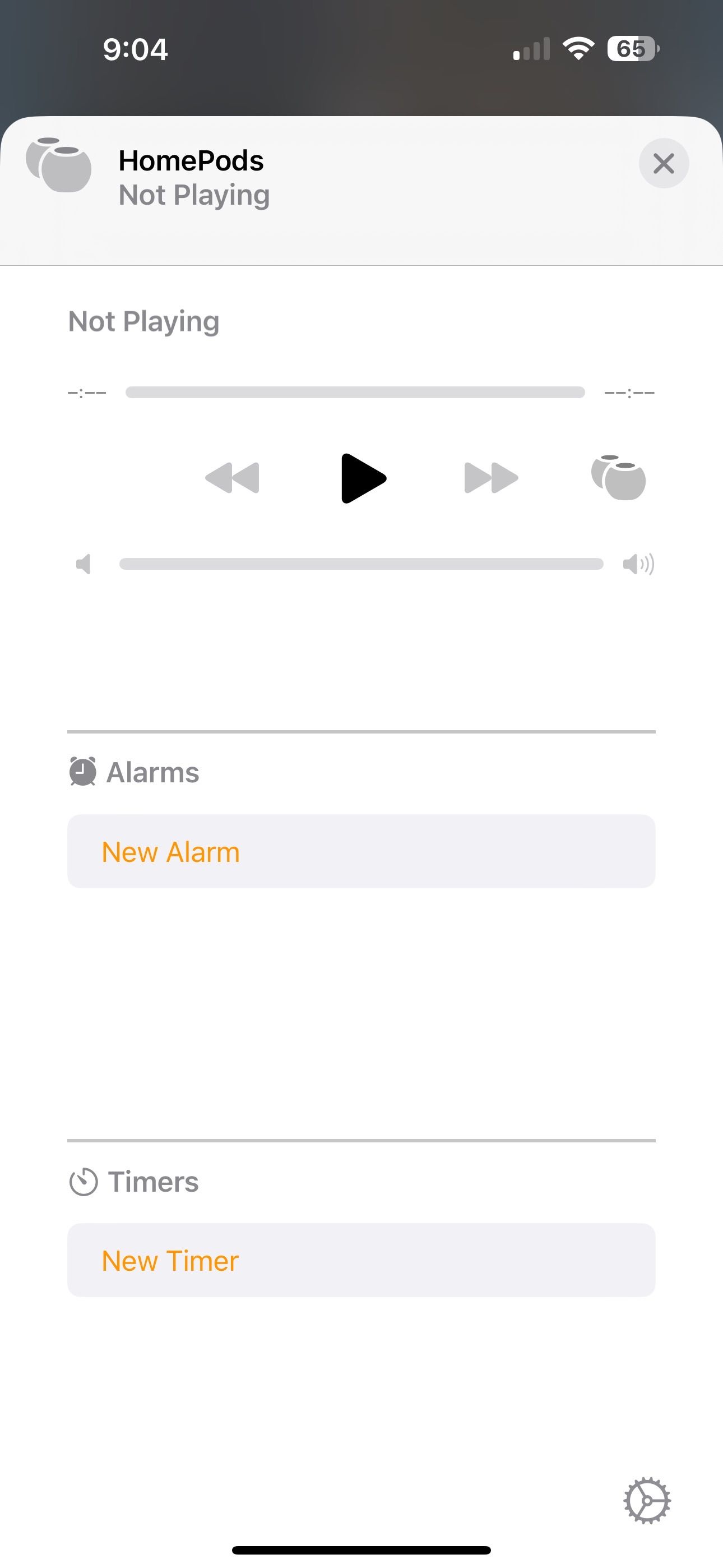
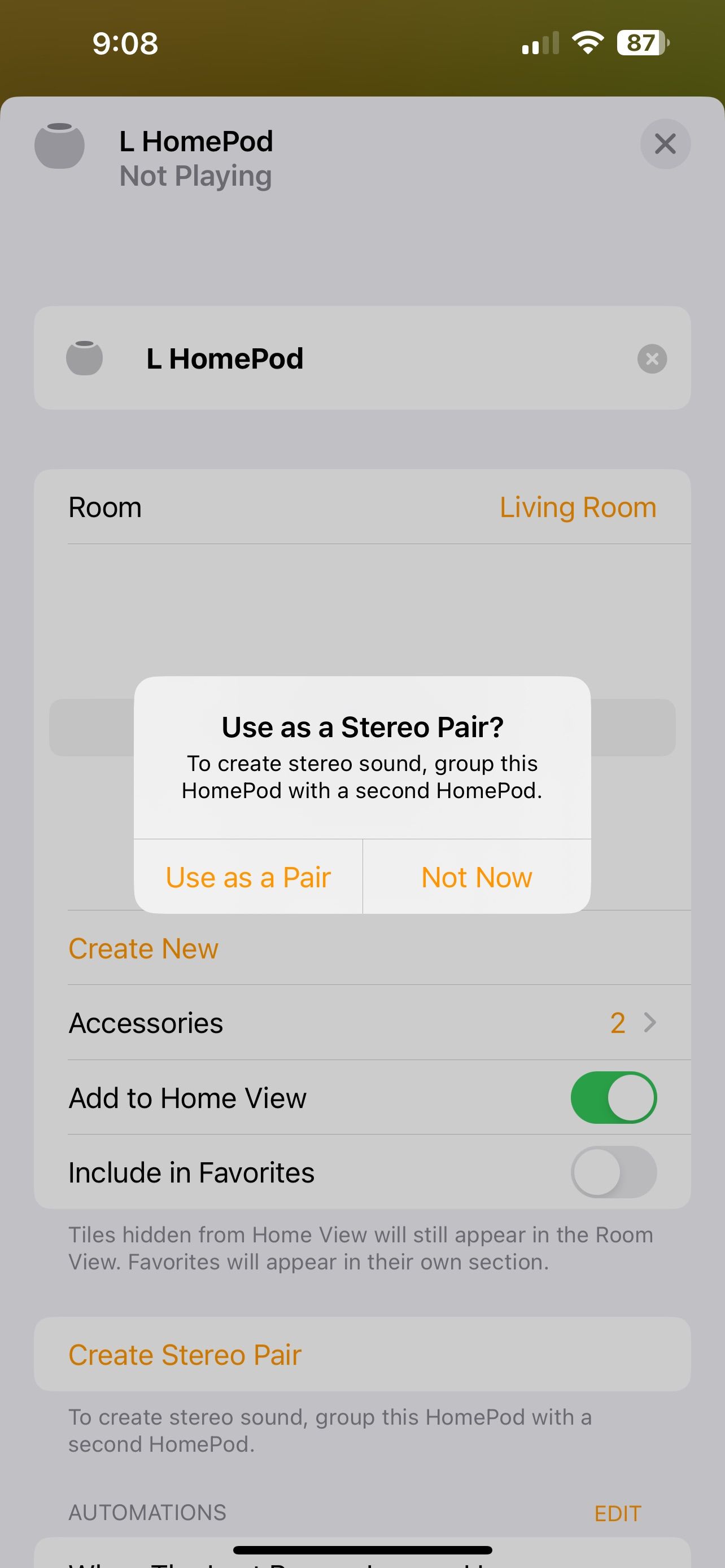 닫기
닫기
현재 별도의 공간에 있는 두 개의 HomePod를 한 공간으로 재배치하려면 먼저 기기에서 홈 앱에 액세스하여 인터페이스의 오른쪽 상단 모서리에 있는 옵션으로 이동해야 합니다. 이 특정 영역을 탭하면 홈 오디오 시스템의 통합 프로세스를 용이하게 하는 데 도움이 되는 추가 기능에 액세스할 수 있는 권한이 부여됩니다.
먼저 홈 앱에서 홈팟이 있는 방을 탭하여 선택합니다. 그런 다음 디스플레이의 오른쪽 상단 모서리에서 아래로 스와이프하여 장치 설정 화면으로 이동합니다. 설정 화면에서 ‘설정’ 아이콘을 찾아서 탭하면 추가 옵션이 표시됩니다. 마지막으로 목록에서 ‘방’ 설정을 선택하여 액세스한 후 제공된 선택 도구를 사용하여 지정된 홈Pod을 선택한 위치와 연결할 수 있습니다.
같은 방에 다른 HomePod가 있음을 인식하면 홈 앱은 사용자가 “스테레오 쌍으로 사용”을 선택하여 스테레오 쌍을 설정할 수 있는 기회를 제공합니다. 이렇게 하면 두 HomePod를 원활하게 통합하여 오디오 성능을 향상시킬 수 있습니다.
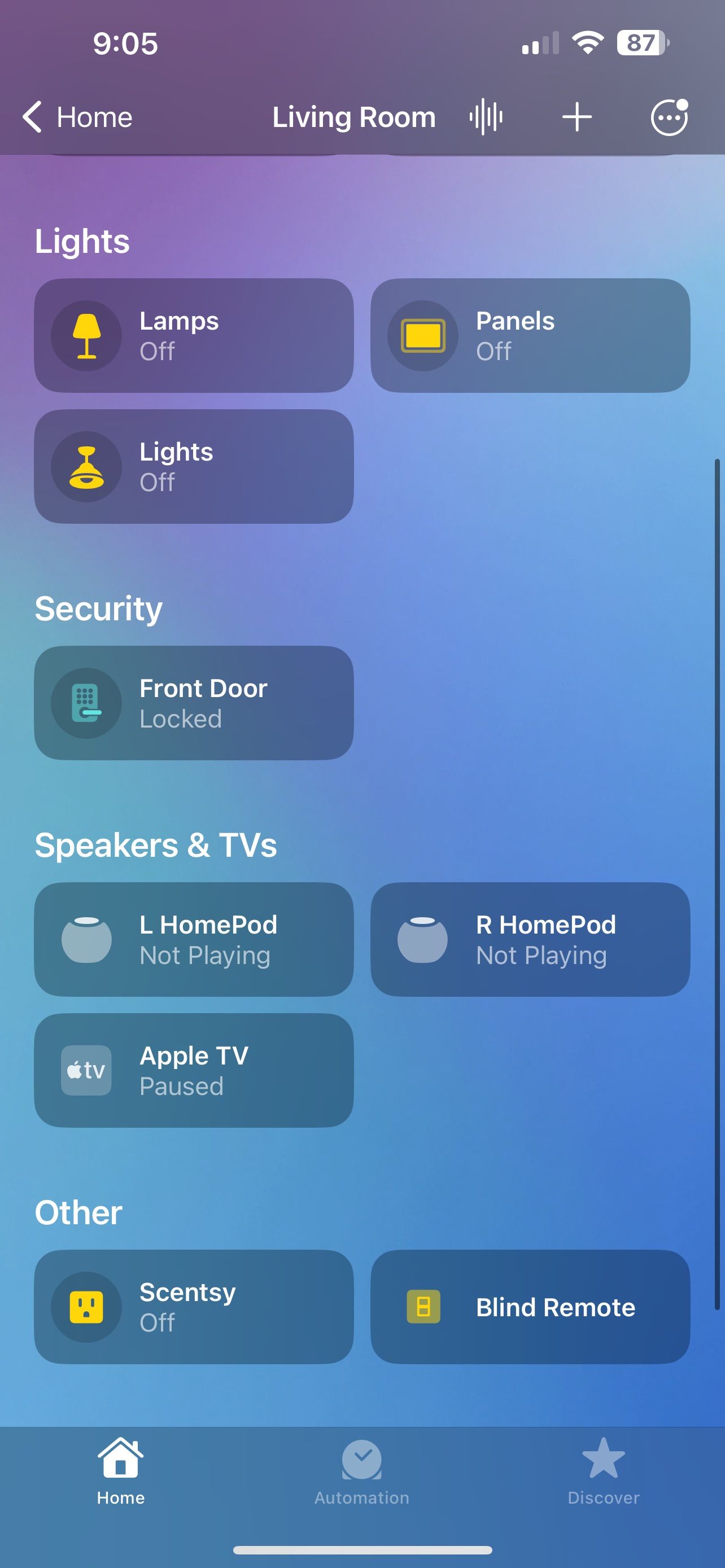
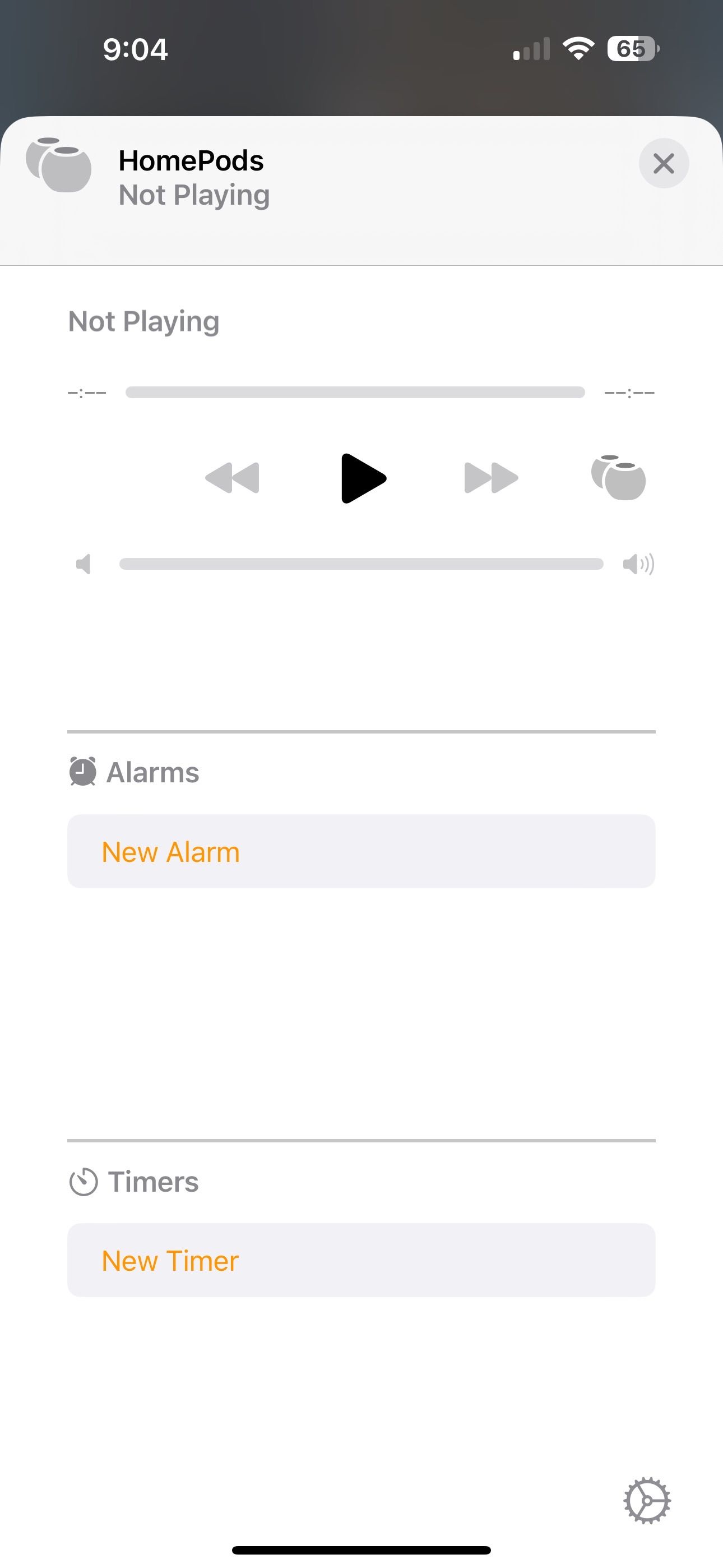
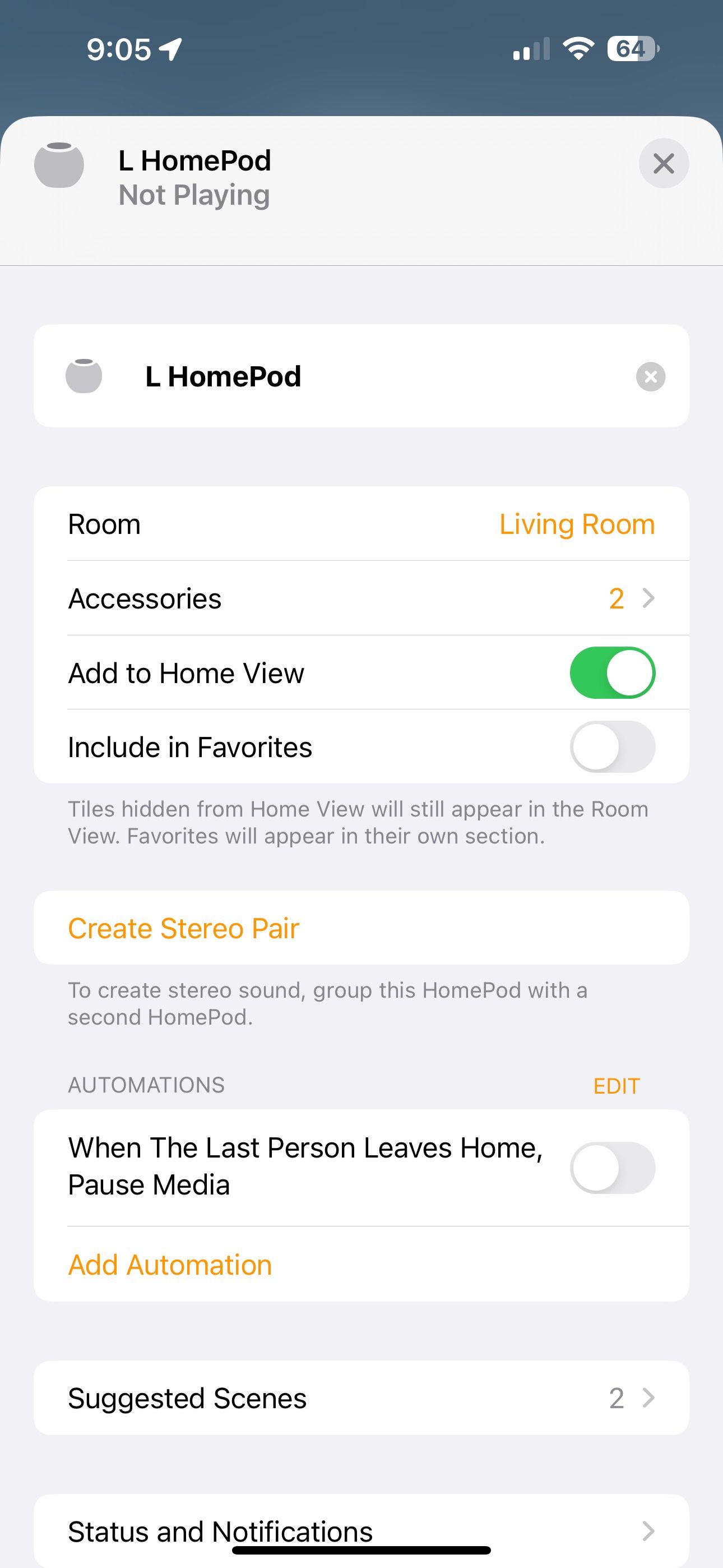
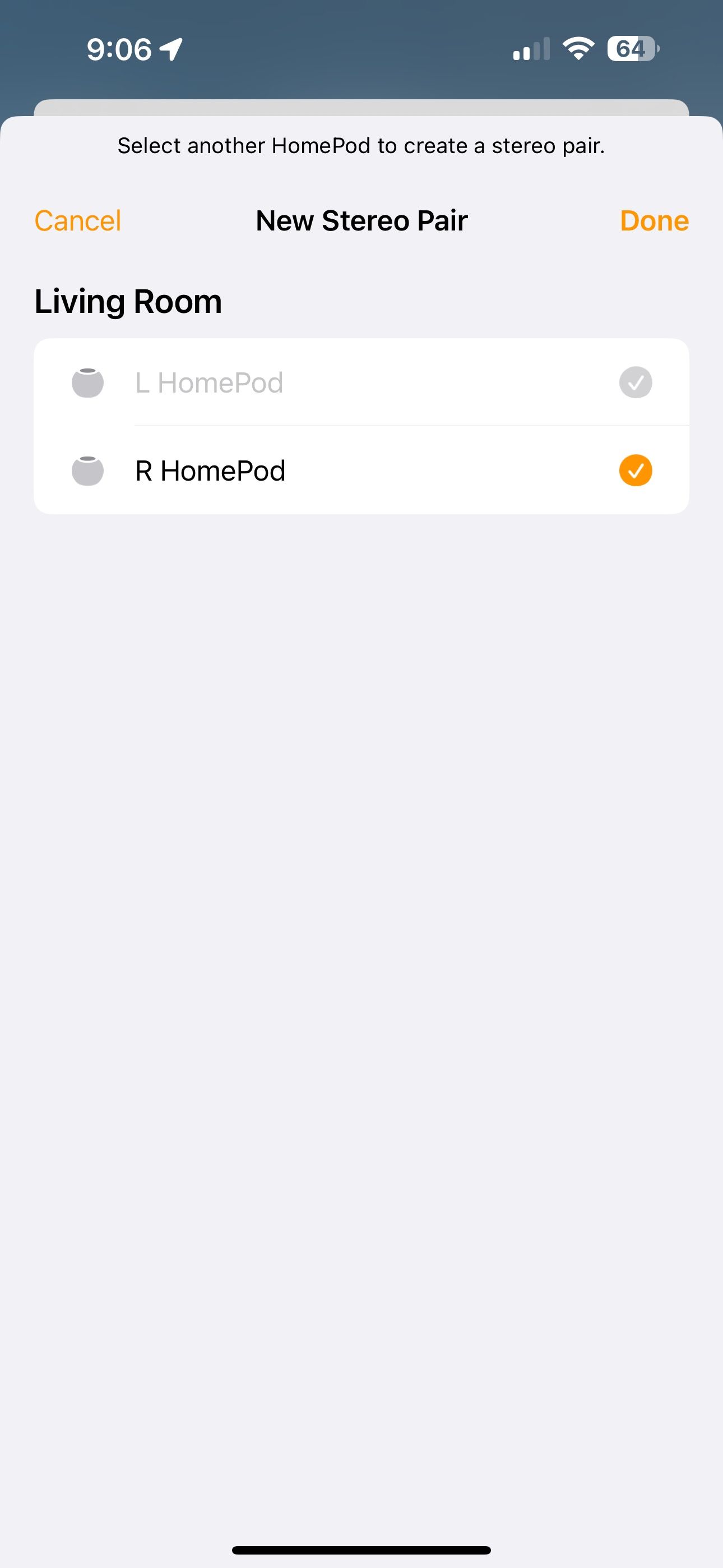 닫기
닫기
이전에 스테레오 페어의 범위 내에서 홈팟을 사용하지 않기로 선택한 경우에도 몇 가지 제스처를 통해 홈팟을 연결할 수 있습니다. 홈 애플리케이션에 액세스한 후 더보기…버튼으로 이동한 다음 홈팟을 포함하는 특정 영역을 선택합니다.
먼저 홈팟 중 하나를 길게 누른 다음, 기기 화면 오른쪽 하단에 있는 설정 아이콘을 찾은 다음, ‘스테레오 페어링 만들기’를 선택하고 원하는 홈팟을 선택한 다음 작업을 확인합니다.
스테레오 페어링 방향을 변경하는 방법
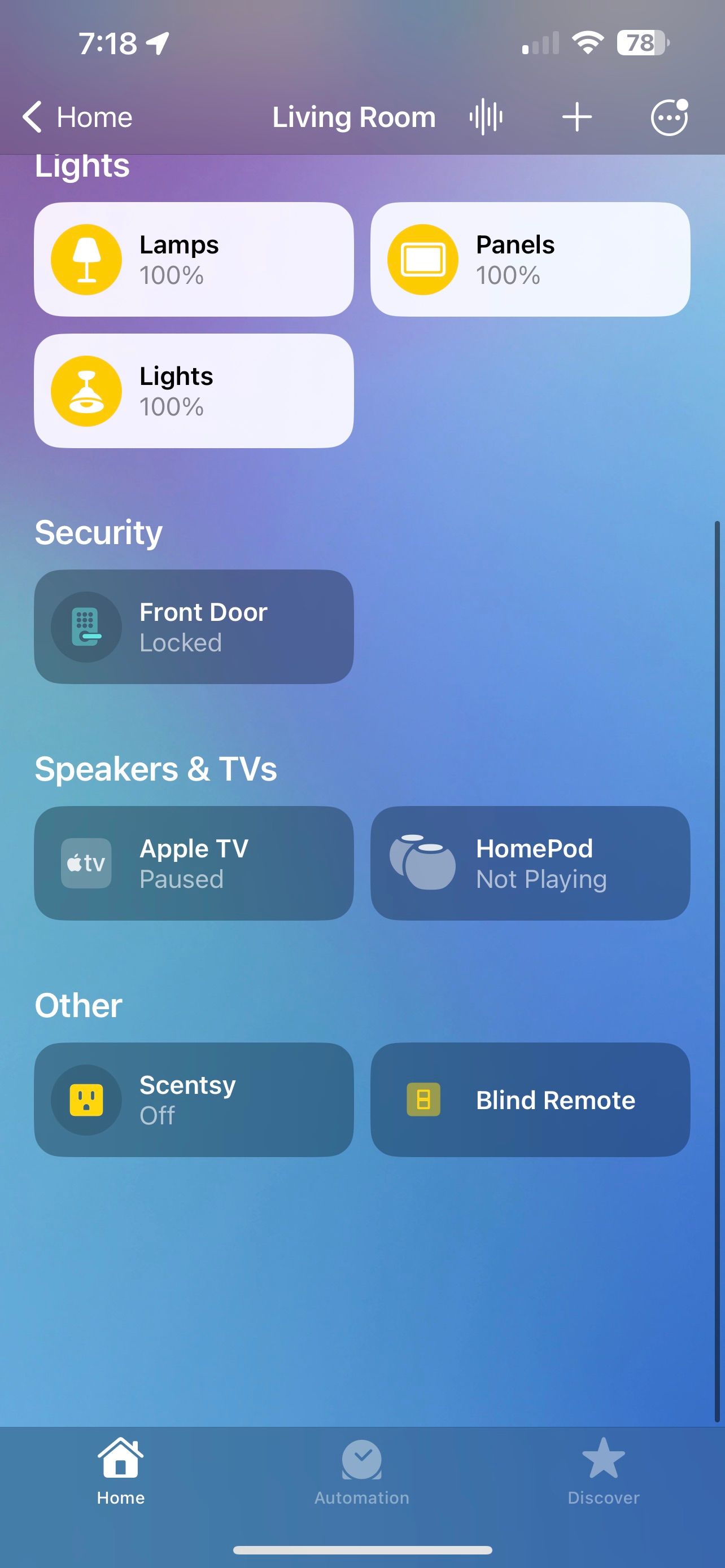
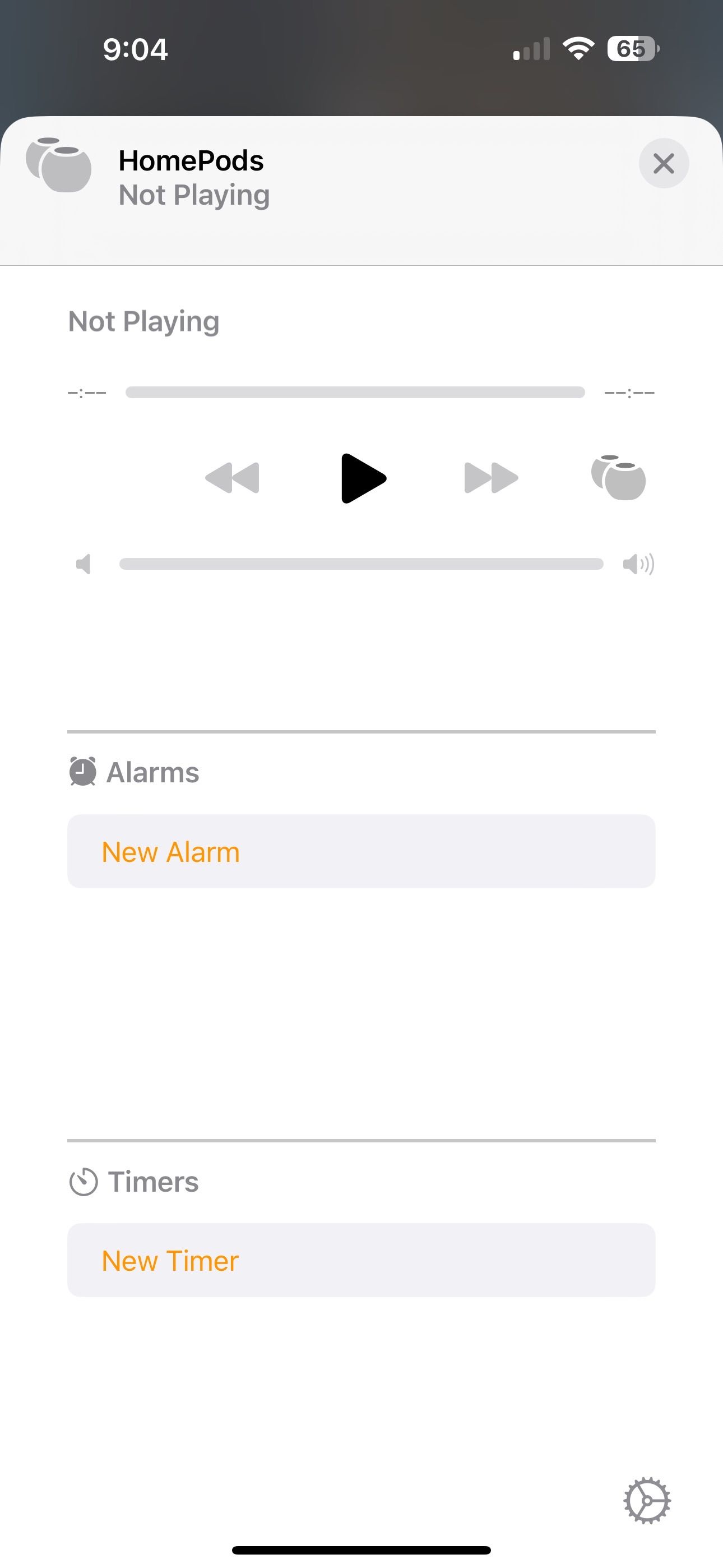
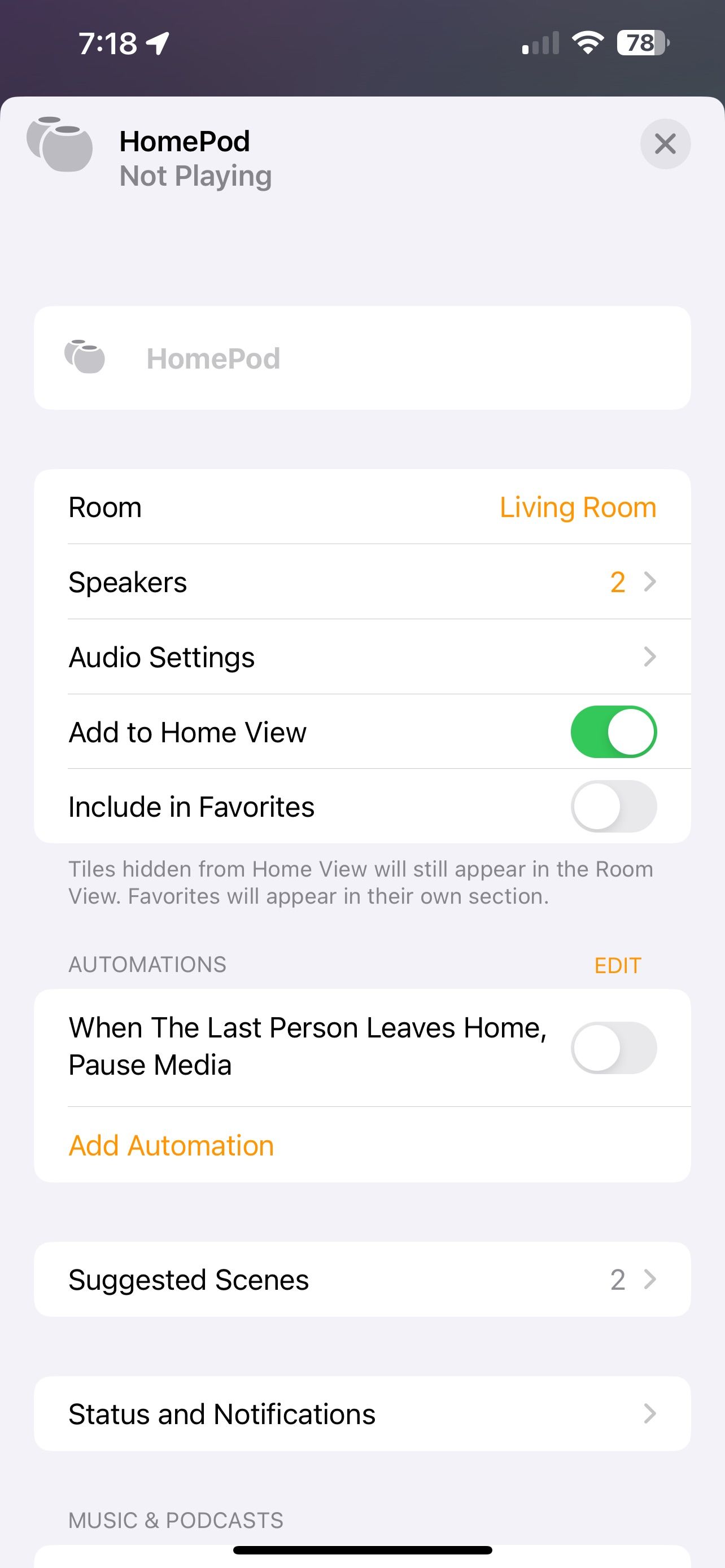
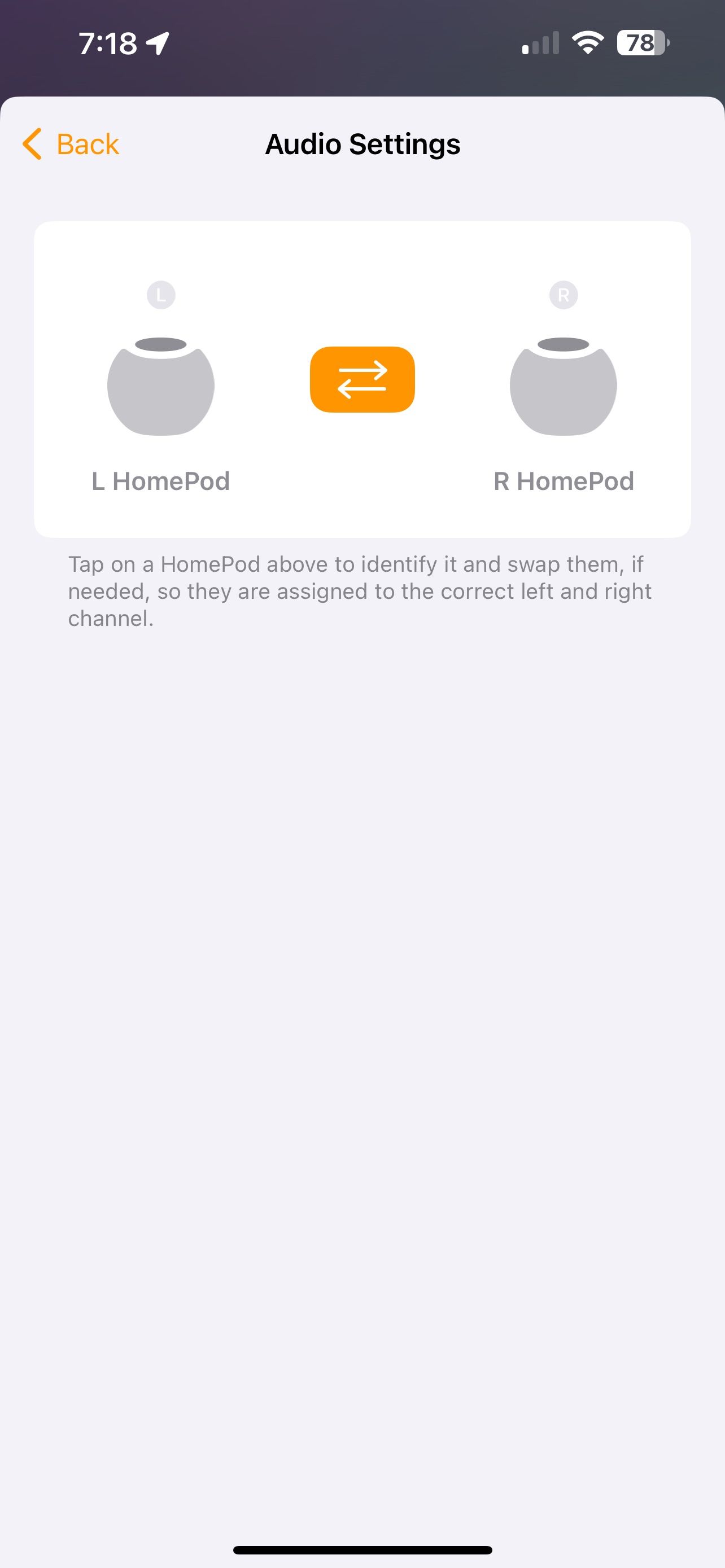 닫기
닫기
스테레오 페어링의 일부로 연결된 홈팟의 방향을 수정하려면 홈 앱에 액세스하여 다음 단계를 따라야 합니다. 먼저 장치에서 홈 앱을 연 다음 화면 오른쪽 하단에 있는 “더보기…” 버튼을 탭합니다. 다음으로 스테레오 페어가 설정된 특정 방을 선택합니다. 여기에서 필요에 따라 스피커의 방향을 조정할 수 있습니다.
또는 홈팟 장치를 탭하고 “설정” 옵션을 선택하여 장치의 오디오 설정을 수정할 수 있습니다. 그런 다음 “오디오 설정” 메뉴로 이동하여 “스왑” 기능을 선택하여 사운드 출력의 방향을 적절히 변경합니다.
오디오 구성 설정을 확인하려면 홈팟을 탭하여 지정된 스피커를 통해 가청 신호를 내보내면 됩니다. 이 과정이 완료되면 “뒤로”를 선택하여 모든 조정을 완료합니다.
홈팟 스테레오 페어링을 제거하는 방법
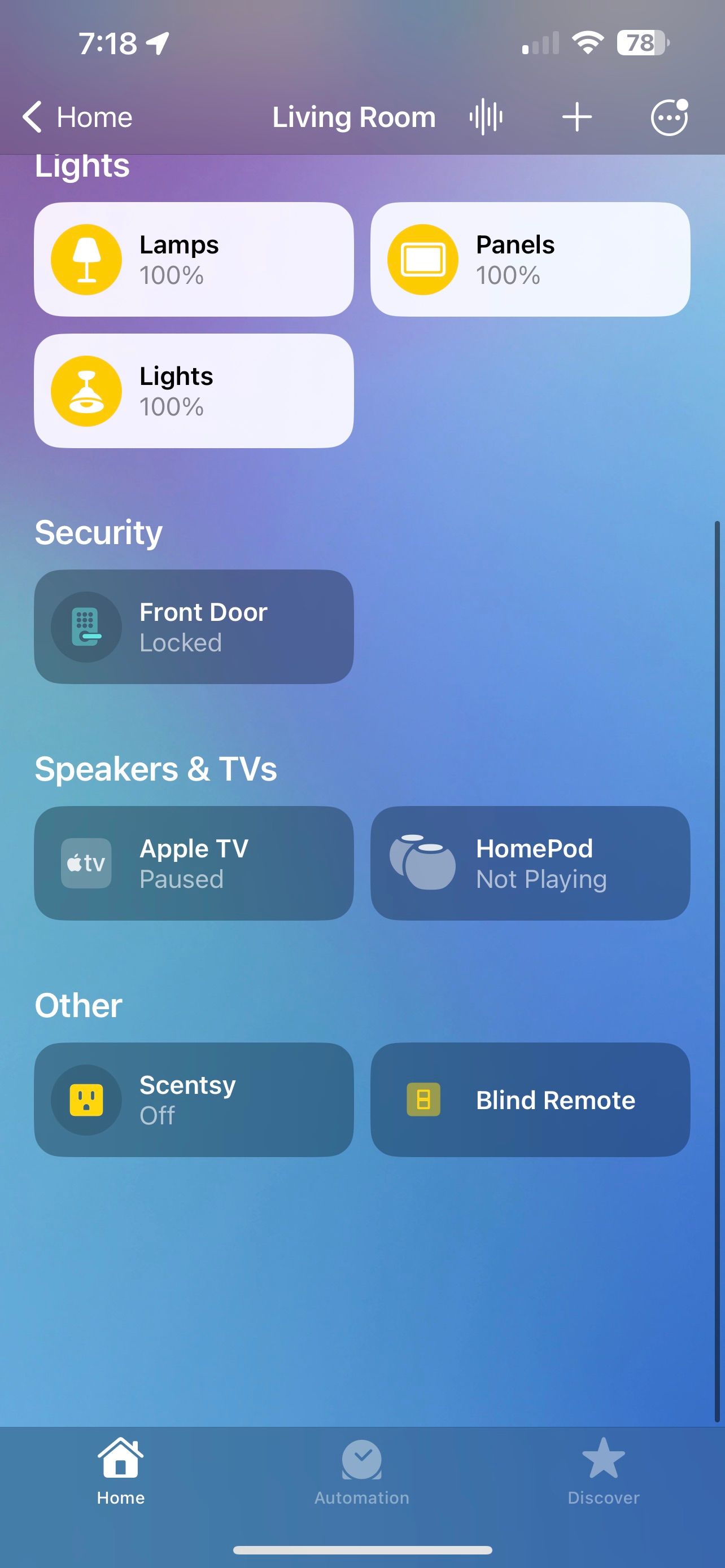
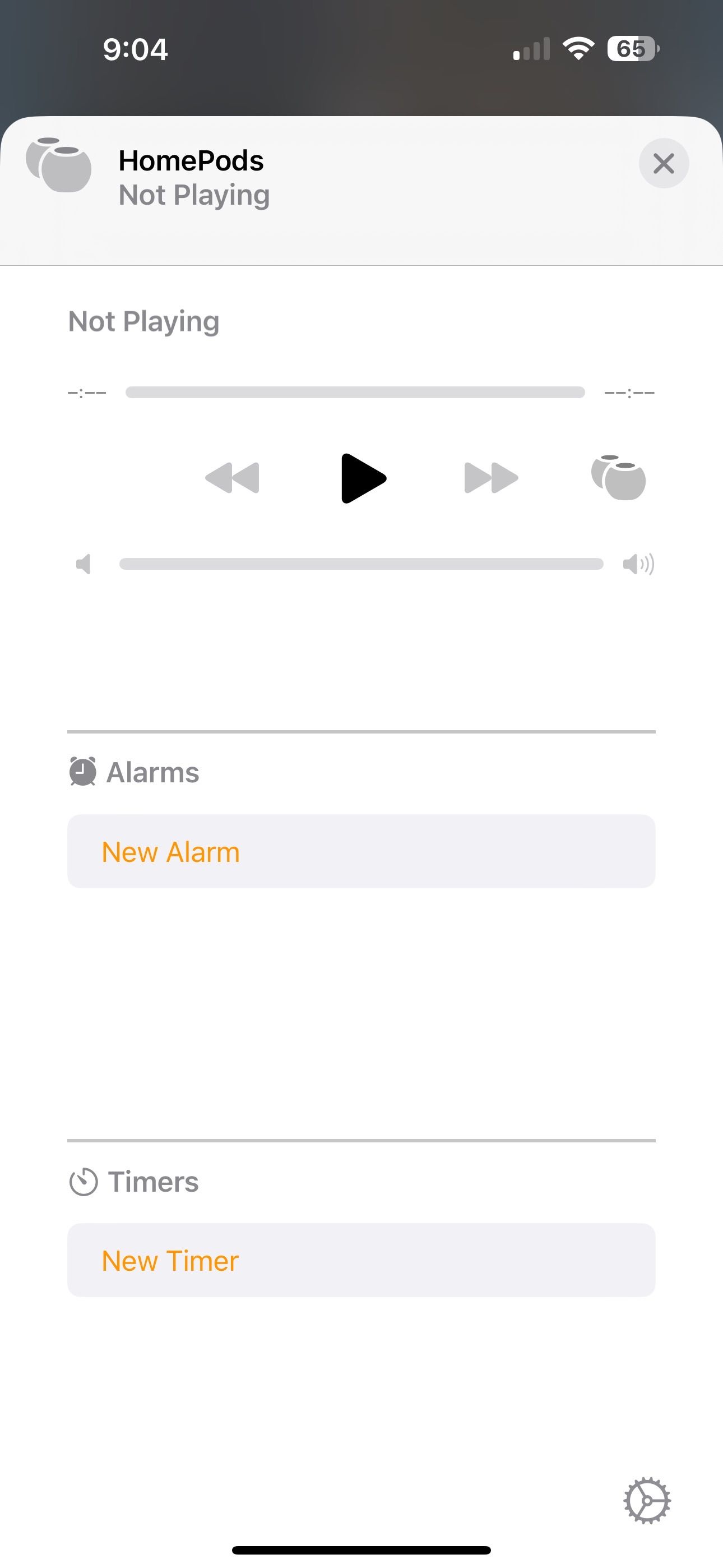
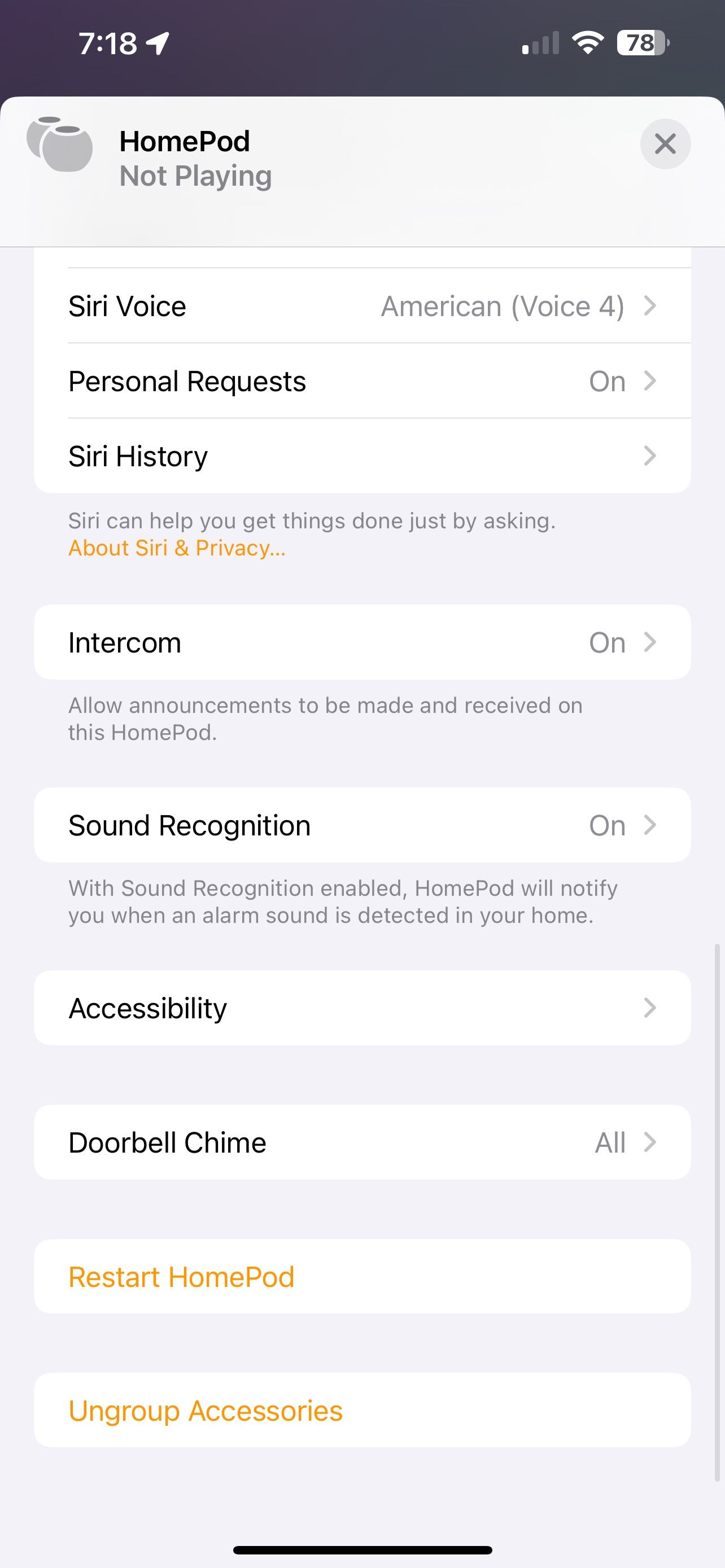
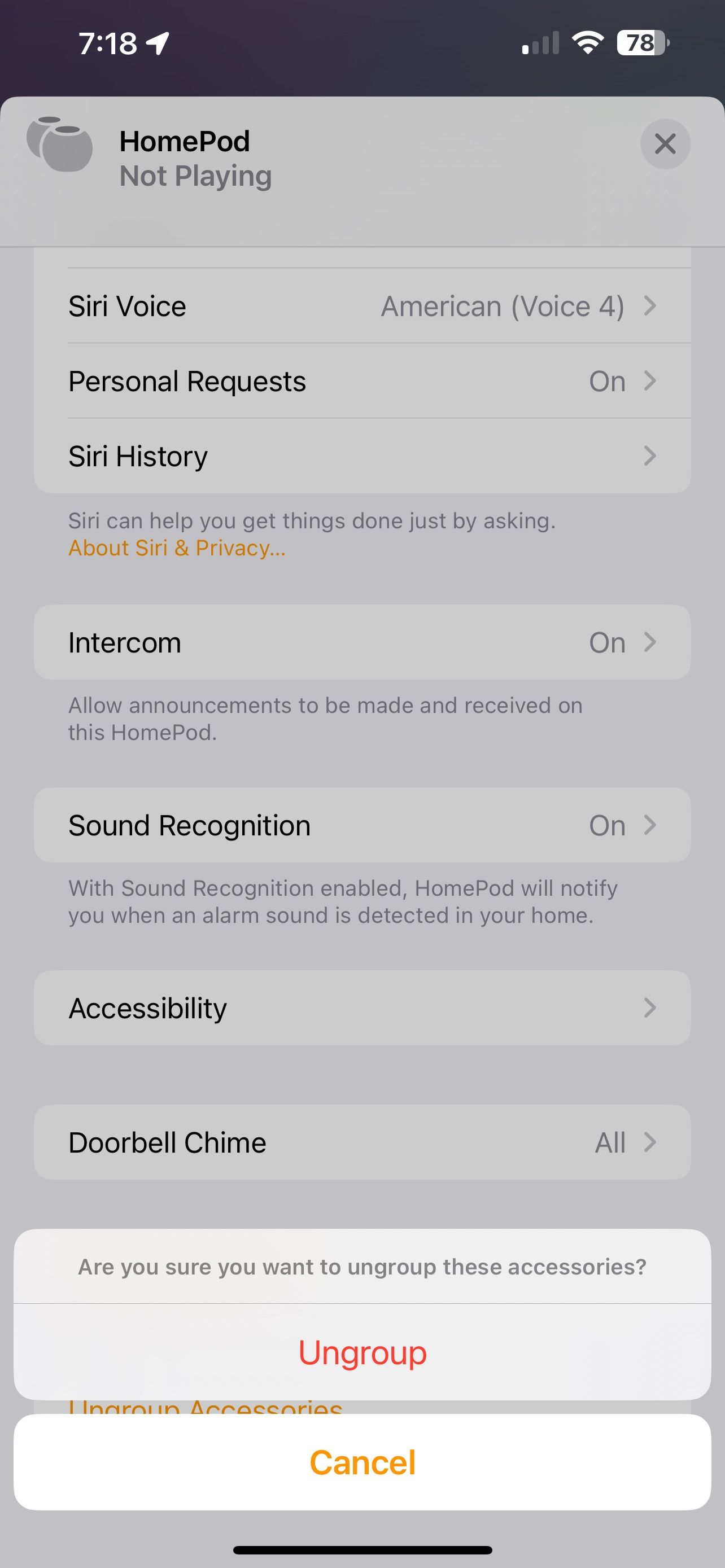 닫기
닫기
홈팟을 스테레오 페어링에서 분리하려면 홈 앱에 액세스하고 화면 오른쪽 상단에 있는 줄임표 아이콘을 탭하여 장치의 설정으로 이동합니다.
홈팟 장치를 특정 순서대로 연속으로 탭한 다음 스테레오 페어링에 액세스한 다음 디스플레이에서 “설정” 옵션을 선택하여 활용하시기 바랍니다. 마지막으로 인터페이스 하단으로 이동하여 이 작업을 완료합니다.
먼저 ‘액세서리’ 메뉴에서 ‘그룹 해제’ 옵션에 액세스한 다음 오디오 트랙의 그룹을 다시 해제하여 스테레오 페어링을 제거합니다.
홈팟 스테레오 페어링으로 락 아웃하기
Apple의 홈팟의 기능을 활용하면, 특히 더 크게 확장된 기능을 통해 사용자는 생활 공간 전체에서 탁월하고 포괄적인 오디오 범위를 즐길 수 있습니다. 하지만 스테레오 페어링을 설정하면 전반적인 청취 경험이 더욱 향상되어 더욱 몰입감 있고 매혹적인 청각적 감각을 느낄 수 있습니다. 또한 Apple TV 4K와 페어링하면 스테레오 페어는 Dolby Atmos 기술을 지원하는 뛰어난 멀티미디어 솔루션으로서 장시간 시청할 수 있는 탁월한 엔터테인먼트 경험을 제공합니다.